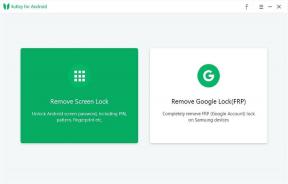Windows Update hata kodu 66a nasıl düzeltilir
Miscellanea / / January 18, 2022
Windows Update hata kodu 66a, Windows işletim sisteminin çeşitli sürümlerinde bildirilen yaygın bir hata sorunudur. Söz konusu hatanın başlıca nedenleri arasında bir kötü amaçlı yazılım veya virüs saldırısının yanı sıra muhtemelen .NET çerçeve yazılımının bozuk veya eksik yüklenmesi ve Windows kayıt defteri bozulmasıyla sonuçlanabilmesi yer alır.
Sayfa İçeriği
-
DÜZELTMELER: Windows Update hata kodu 66a
- DÜZELTME 1: SFC taramasını çalıştırın:
- DÜZELTME 2: Bilgisayarınızı kötü amaçlı yazılımlara karşı tarayın:
- DÜZELTME 3: Temiz bir önyükleme gerçekleştirin:
- DÜZELTME 4: Windows güncellemesini yeniden çalıştırın:
- FIX 6: Windows güncelleme değişikliklerini geri alın:
- DÜZELTME 7: Sistem geri yüklemesini güvenli modda çalıştırın:
- DÜZELTME 8: Özel bir Temizleme Yazılımı kullanın:
DÜZELTMELER: Windows Update hata kodu 66a
Windows Update hata kodu 66a, genellikle .NET çerçevesi çalışırken veya Windows kapatma/başlatma işlemi sırasında ortaya çıkar. Siz de söz konusu hatadan kurtulmaya çalışan mağdur bir kullanıcıysanız aşağıdaki rehber size yardımcı olabilir. Bir göz atın ve size en uygun olanı kontrol etmek için düzeltmeleri deneyin.

DÜZELTME 1: SFC taramasını çalıştırın:
SFC taraması çalıştırmak, muhtemelen Windows Update hata kodu 66a'dan kurtulmak için deneyebileceğiniz ilk çözümdür. SFC taramasını çalıştırmak için aşağıda verilen adımları izleyin:
- İlk olarak, masaüstü arama çubuğuna gidin, yazın cmdve başlat Komut İstemi penceresi. Yönetici erişimiyle başlattığınızdan emin olun.

- şimdi içinde Komut İstemi penceresi, tip sfc /scannow ve ardından basın Girmek.
- Şimdi tarama işleminin kendi kendine tamamlanmasına izin verin.
- Daha öte, bilgisayarı yeniden başlatın ve söz konusu sorunun çözülüp çözülmediğini kontrol edin.
- Alternatif olarak, sistem dosyası bozulmasını kontrol etmek için özel bir araç da kullanabilirsiniz.
DÜZELTME 2: Bilgisayarınızı kötü amaçlı yazılımlara karşı tarayın:
Bazı mağdur kullanıcılara göre, bilgisayarlarını Kötü Amaçlı Yazılımlara karşı taramak, Windows Update hata kodu 66a'dan kurtulmalarına da yardımcı oldu. Aynı şeyi deneyebilir ve yardımcı olup olmadığını kontrol edebilirsiniz.
Çevrimiçi olarak ücretsiz ve kullanımı güvenli olan birden fazla Kötü Amaçlı Yazılım tarama aracı vardır. Aralarında güvenilir bir tane kullanmayı düşünün.
DÜZELTME 3: Temiz bir önyükleme gerçekleştirin:
Bazen bazı .NET çerçevesine bağlı uygulamalar, Windows Update hata kodu 66a ile sonuçlanan bir yazılım çakışması oluşturabilir. Bu tür uygulamalar, bilgisayarınızı her başlattığınızda arka planda çalışabilir. Bu nedenle, burada en iyi çözüm Temiz Önyükleme yapmaktır. Bunu yapmak için aşağıda verilen adımları izleyin:
Şimdi Adımlara başlamadan önce, yönetici erişimiyle oturum açtığınızdan emin olun.
- Öncelikle, Bilgisayarınızda yönetici erişimiyle oturum açtığınızdan emin olun.

- Şimdi şuraya gidin: Başlangıç menüsü, tip msconfigve başlat Sistem Yapılandırma penceresi. Yönetici erişimiyle başlattığınızdan emin olun.

- İçinde Sistem Yapılandırma penceresi, şuraya gidin Servis sekmesi dikey menüden ve orada aşağıda, onay kutusu seçenekten önce Tüm Microsoft hizmetlerini gizleyin.
- Ayrıca, üzerine tıklayın Hepsini etkisiz hale getir sekme.

- Şimdi tekrar dikey menüden başlangıç sekmesi ve ardından belirten bağlantıya tıklayın Görev Yöneticisini Aç.
- İçinde Görev Yöneticisi penceresi, şuraya gidin başlangıç sekmesi dikey menüden, aşağıdaki listedeki sorunlu girişe sağ tıklayın ve Devre dışı bırakmak.
- Bittiğinde, çıkın Görev Yöneticisi penceresi ve sonra geri gidin Sistem Yapılandırma penceresi.
- buraya tıklayın tamam.
- Son olarak, bilgisayarı yeniden başlatın ve ardından söz konusu sorunun çözülüp çözülmediğini veya devam edip etmediğini kontrol edin.
DÜZELTME 4: Windows güncellemesini yeniden çalıştırın:
Windows Update hata kodu 66a, eksik bir Windows güncellemesinin de sonucu olabilir.
Windows güncellemesi çeşitli nedenlerle kesintiye uğrayabilir veya durdurulabilir; bu nedenle, kullanıcı Windows güncellemesini yeniden çalıştırmalı ve işlemin hızlı bir şekilde tamamlanmasını sağlamalıdır. Windows güncellemesini yeniden çalıştırmak için aşağıda verilen adımları izleyin:
Reklamlar
- İlk olarak, masaüstü arama çubuğuna gidin, yazın Güncelleme, ve ardından ilgili arama sonucunu açın.

- şimdi içinde Windows güncelleme ekranı, tıkla Güncellemeleri kontrol et sekmesini seçin ve güncelleme işleminin kendi kendine tamamlanmasına izin verin.
- Nihayet, bilgisayarı yeniden başlatın en son kurulumu uygulanabilir hale getirmek için
- Bittiğinde, söz konusu sorunun çözülüp çözülmediğini veya devam edip etmediğini kontrol edin.
DÜZELTME 5: .NET Framework'ü yeniden yükleyin:
Daha önce de tartışıldığı gibi, .NET Framework, Windows Update hata kodu 66a'nın ana tetikleyicilerinden biridir. Bu nedenle, en iyi çözüm, .NET Framework'ü yeniden yüklemek ve söz konusu hatayı çözüp çözmediğini kontrol etmektir. Bunu yapmak için aşağıda verilen adımları izleyin:
- İlk olarak, masaüstü arama çubuğuna gidin, yazın Kontrol Paneli ve ilgili arama sonucunu başlatın.

- şimdi içinde Kontrol Paneli penceresi, şu yöne rotayı ayarla Programlar ve Özellik.
- Bir sonraki listede, kurulu programları aşağı kaydırın ve bulun .NET Çerçevesi Aralarında.
- Bulunduğunda, üzerine tıklayın .NET Çerçeve programıöğesini seçin, ardından Kaldır düğmesi. Ayrıca, kaldırma işlemini tamamlamak için ekrandaki talimatları izleyin.
- Şimdi bilgisayarı yeniden başlatın.
- Bundan sonra, resmi web sitesine gidin ve indirin .NET Çerçevesi.
- Ayrıca, yürütülebilir dosyaya çift tıklayın ve .NET çerçevesini kurmak için talimatları izleyin.
Not: .NET çerçevesinin birkaç sürümünü, tercihen sonuncusunu indirmeyi düşünün.
Reklamlar
FIX 6: Windows güncelleme değişikliklerini geri alın:
Windows Update hata kodu 66a'dan kurtulmak için deneyebileceğiniz başka bir prosedür, Windows güncelleme değişikliklerini geri almaktır. Bunu yapmak için aşağıda verilen adımları izleyin:
- İlk olarak, basın Windows + ben hepsi bir arada ve başlatacak Ayarlar uygulaması ekranınızda.
- şimdi içinde Ayarlar ekranı, şu yöne rotayı ayarla Güncelleme ve Güvenliköğesine tıklayın ve ardından sol bölme menüsünden Kurtarma.

- Sağ bölme menüsünde, Windows 10'un önceki sürümüne geri dönün bölümüne tıklayın, Başlamak sekme.
- Dosyalarınızı saklayın ve ardından sıfırlama işlemini başlatın.
- Bittiğinde, söz konusu sorunun çözülüp çözülmediğini kontrol edin.
DÜZELTME 7: Sistem geri yüklemesini güvenli modda çalıştırın:
Birkaç acı çeken kullanıcıya göre, Sistem Geri Yükleme'yi Güvenli modda çalıştırmak, Windows Update hata kodu 66a'yı çözmelerine yardımcı oldu. Bunu yapmak için aşağıda verilen adımları izleyin:
- Başlamak için, bilgisayarınızı kapatın ve daha sonra tekrar başla.

- Şimdi şuraya gidin: Güvenli Modda Çalıştır ve ardından basın Girmek.
- Şu yöne rotayı ayarla Başlangıç, sonra yaz Sistem Geri Yüklemedüğmesine basın ve ardından Girmek.
- İstemleri izleyin ve söz konusu sorun olmadığında bir geri yükleme noktasına (tarihe) geri dönün.
- İşlem tamamlandığında, bilgisayarı yeniden başlatın.
DÜZELTME 8: Özel bir Temizleme Yazılımı kullanın:
Yukarıda belirtilen düzeltmelerin hiçbiri size yardımcı olmadıysa, sonunda özel Temizleme Yazılımını kullanmayı düşünün. Bunların dışında, diğer üçüncü taraf kayıt defteri temizleyicilerini de kullanabilirsiniz.
Makalede daha önce tartışıldığı gibi, Windows Update hata kodu 66a, Kötü Amaçlı Yazılım veya virüs bulaşmasına neden olabilir; bu nedenle hafife alınmamalıdır. Söz konusu hatayla karşılaştığınızda, sorunu en hızlı şekilde çözmek için gerekli önlemleri uyguladığınızdan emin olun.
Yukarıda belirtilen yöntemleri uyguladığınızda, Windows Update hata kodu 66a sonunda çözülecek ve sisteminizi ve özel programlarınızı tekrar hızlı bir şekilde kullanabileceksiniz. Herhangi bir sorunuz veya geri bildiriminiz varsa, lütfen aşağıdaki yorum kutusuna yorumu yazın.